300 exemple de șabloane Excel
Mai degrabă decât a crea un registru de lucru Excel de la zero, puteți crea dintr-un șablon. În domeniul public există mai multe template-uri gratuite, care așteaptă să fie utilizate.
template-uri existente
Pentru a crea o carte bazată pe un șablon existent, urmați instrucțiunile de mai jos:
Pe File (Fișier), faceți clic pe New (Nou).
Pentru a selecta un șablon din probele disponibile (acestea sunt deja instalate pe computer), faceți clic pe exemplele de model (template-uri de propoziții).
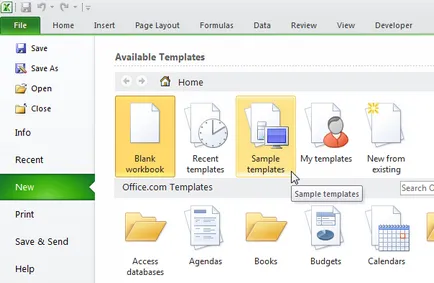
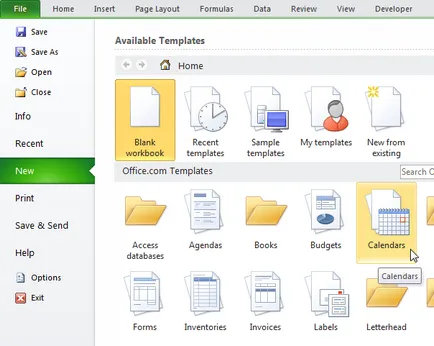
Pentru a descărca un șablon, selectați-l și faceți clic pe butonul pentru a descărca (download).
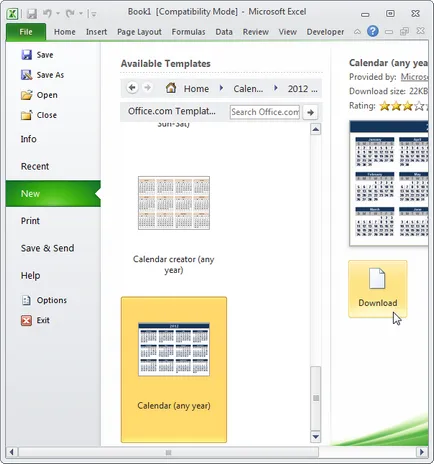
Excel va crea un registru de lucru bazat pe șablon. De asemenea, programul va salva șablonul în folderul Șabloane (Templates). Puteți accesa acest dosar, făcând clic pe Șabloanele mele (Șabloanele mele).
Crearea unui șablon
Dacă vă creați propriul șablon, se păstrează întotdeauna în dosarul Șabloane (template-uri). Astfel, puteți crea noi registre de lucru bazate pe acest șablon, nu să vă faceți griji, că fișierul original va fi suprascrisă.
Pentru a crea un șablon, efectuați următoarele:
Crearea unui registru de lucru.
Pe File (Fișier), faceți clic pe Salvare ca (Save As).
Tastați un nume de fișier.
Selectați șablonul Excel (Template Excel) din lista derulantă a tipului de fișier (Salvare ca tip).
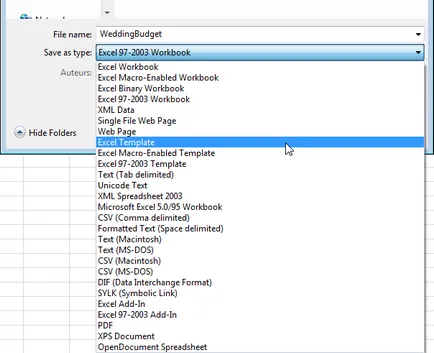
Excel activează automat folderul Șabloane (template-uri). Acordați atenție la locația de pe computer. Acesta este de obicei localizată aici:
Faceți clic pe Salvare (Save).
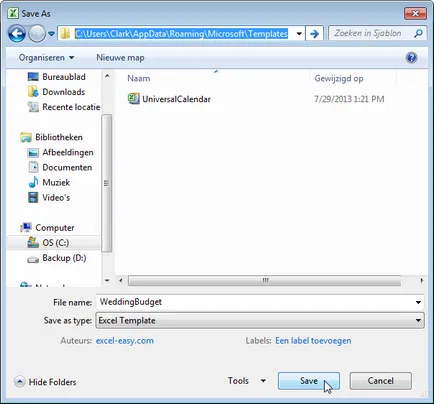
Pentru a crea o carte bazată pe acest șablon, urmați acești pași:
Pe File (Fișier), faceți clic pe New (Nou).
Faceți clic pe Șabloanele mele (Șabloanele mele).
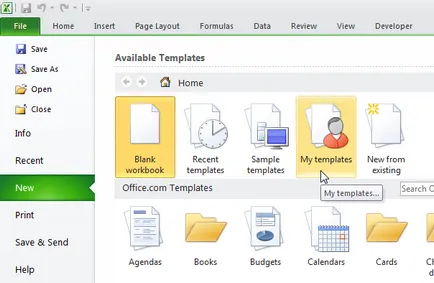
Selectați șablonul.
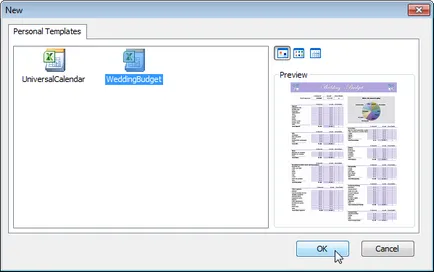
Excel va crea un registru de lucru bazat pe șablon.
Notă: Pentru a edita un șablon, faceți clic pe Deschidere (Open) de pe fila Fișier (File). Editați fișierul și salvați-l în locul său original.